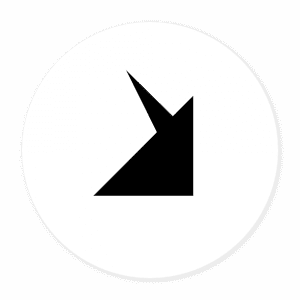Quizás te hayas planteado alguna vez añadir tu email de empresa a Gmail pero no tienes claro cómo hacerlo; en este tutorial te lo explicamos todo.
Ventajas de añadir un email de empresa a Gmail

Gmail es uno de los servicios de correo electrónico más populares del mundo. Se ha convertido en un elemento básico para muchas empresas y organizaciones que necesitan administrar sus correos electrónicos de manera eficiente. Gmail ofrece una amplia gama de funciones que lo convierten en una opción ideal para correos electrónicos comerciales. Proporciona una interfaz de usuario intuitiva, cifrado seguro, filtrado de spam avanzado e integración con otros servicios de Google como Calendar y Drive. Además, sus capacidades de almacenamiento en la nube facilitan el almacenamiento de grandes archivos adjuntos sin preocuparse por las limitaciones de almacenamiento. Con todas estas características combinadas, Gmail es una excelente opción para cualquier empresa que busque una forma eficiente de administrar sus correos electrónicos.
En éste articulo te enseñaremos a cómo añadir tu email de empresa a Gmail previa configuración en tu servidor. En nuestro servidor ya hemos configurado la redirección de emails por lo que sólo será necesario tener la posibilidad de enviar emails como correo de empresa.
Dirígete a configuración de Gmail
Haz click en el icono de la rueda dentada para dirigirte a configuración y selecciona en la zona de «Enviar como:» la opción de añadir una cuenta de correo electrónico.

Añade el nombre y la dirección de correo
Se te abrirá una nueva ventana. En esa ventana, añade el nombre que quieres que se visualice de la nueva cuenta que vas a importar a Gmail e indica la dirección de correo de empresa. Deja marcada la opción de «Tratarlo como un alias».

Añade la información de SMTP, usuario y contraseña
Si estás usando nuestros emails, el servidor SMTP será el servidor de Ionos, dado que trabajamos como IONOS Partners desde sus servidores. Si, por el contrario, tienes tu propio Hosting, tan sólo añade el servidor y puerto que te indique tu servicio.
En nombre de usuario indicaremos la dirección de email y, seguidamente, en contraseña la contraseña que tengas en dicho email. Finalmente, deja la opción de TLS marcada.

¡Ya casi tienes tu correo de empresa con Gmail! Añade el código de verificación que habrás recibido en tu email de empresa
Ya has terminado de configurar el email; simplemente, cuando vayas a redactar un email, elige la cuenta desde la que quieres enviar el correo.
Para recibir correos, en nuestros servidores somos nosotros los que generamos el redireccionamiento, pero si prefieres tenerlo tu mismo tan solo tienes que ir a la opción de «Consultar correo de otras cuentas» y realizar los mismo pasos anteriores; no obstante, deberás usar el POP3 proporcionado por tu Hosting en vez del SMTP.